Вам все еще не хватает места на диске C? Не помогло очистить диск и удалить файлы гибернации и остатки обновлений? В Windows 10 есть еще один способ освободить место на диске, благодаря чему мы можем получить несколько гигабайт свободного места.

В одном из наших предыдущих руководств мы показали несколько способов как освободить место на диске C. Мы описали там различные методы, которые позволяют вам восстановить свободное пространство, отключив ненужные функции, очистив диск от остатков обновлений системы и т. Д. Этого не всегда достаточно. Если вы хотите выжать еще несколько «бесплатных гигабайтов» на диске, а у вас есть Windows 10, то есть еще один метод.
В Windows 10 имеется компактная ОС — новый механизм сжатия файлов, который позволяет уменьшить размер системных файлов, должным образом сжимая их. В большинстве случаев это не влияет на производительность системы и ее общую работу, и это будет полезно для людей, которые борются за каждый бесплатный гигабайт.
Как использовать Compact OS в Windows 10
С помощью этой опции мы можем освободить несколько гигабайт свободного места на диске. Эффект зависит от многих факторов, поэтому это индивидуальный вопрос, но, как правило, мы можем считать не менее 2 ГБ свободного места. Сначала проверьте текущее состояние сжатия файлов, а затем мы можем использовать Compact OS. Мы сделаем все это с помощью командной строки.
Нажмите клавишу Windows, чтобы запустить меню «Пуск», а затем выполните поиск «Командная строка». Щелкните правой кнопкой мыши элемент, найденный с этим именем, и выберите «Запуск от имени администратора».
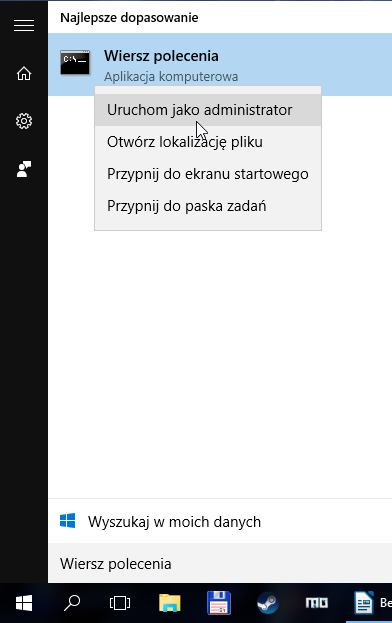
Окно команды откроется в режиме администратора. Введите следующую команду для отображения информации о механизме Compact OS:
compact.exe / q
В командной строке будет отображаться информация о состоянии сжатия. Мы научимся таким образом, какая часть файлов в системе сжата, а что нет. Появится сообщение «Степень сжатия от XX до XX». Если уровень сжатия от 1,0 до 1 (или очень близко к этому числу), то система вообще не сжимается, и мы можем использовать эту функцию. Для этого введите следующую команду:
compact.exe / CompactOS: всегда
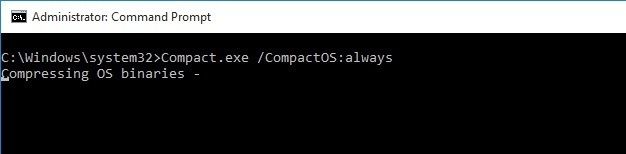
Выполнение операции может занять несколько или несколько десятков минут. Теперь система сжимает системные файлы на диске C. Необходимо освободить не менее 2 ГБ дискового пространства. Как я уже упоминал, на большинстве компьютеров мы не замечаем разницы в производительности системы — сжатие не должно каким-либо образом замедлять работу Windows. Однако, если вы заметили проблемы после сжатия, вы всегда можете отменить изменения. Просто откройте командную строку еще раз, а затем введите:
compact.exe / CompactOS: никогда
Вышеприведенная команда отключит сжатие и восстановит исходное несжатое состояние файлов. Дайте мне знать в комментариях, сколько места вам удалось освободить на диске таким образом. Если у вас есть какие-либо проблемы или вопросы, мы также приглашаем вас задавать вопросы.






